 |
|
|
| |
名片设计 CorelDRAW Illustrator AuotoCAD Painter 其他软件 Photoshop Fireworks Flash |
|
1.在表格上面加空行 在Word文档中,假如一个表格位于首页且上面是没有空行,要想在其上添加标题可以将光标置于左上角第一个单元格中(单元格内有文字则放在文字前),回车,表格上方就会空出一行了。注重:假如表格上方有文字或空行,这种方式无效。如图1。 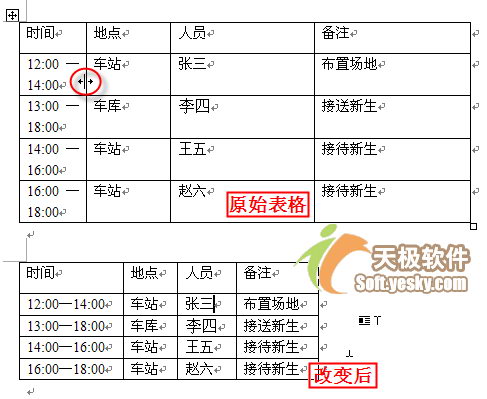 要知道表格列的详细宽度,除了可以在“表格属性”对话框里查看外,还有以下两种简朴的方式。 方式一:将鼠标指针放在表格内的任一列框线上,此时指针将变成等待手工拖动的外形,按下鼠标左键,同时按下Alt键,标尺上将出现每列详细的宽度; 方式二:将指针置于列框线上,先按下左键,再按下右键(注重:次序颠倒无效),也能看到每列的宽度。如图2。 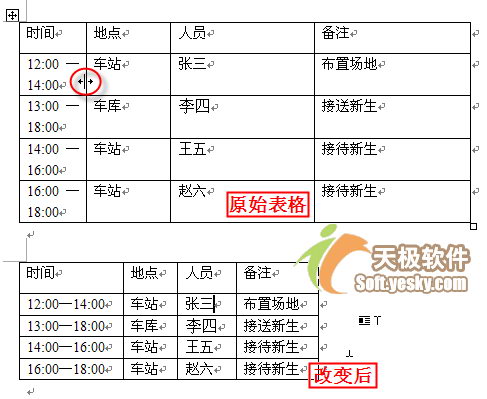 3.自动调整列宽适应文字宽度 将鼠标指针置于表格列的分隔线上双击,可以使左边一列的列宽自动适应单元格内文字的总宽度(注重:假如表格列中没有文字,此法无效;假如文字过长,当前列将自动调整为页面答应的最适宽度,调整后假如继承在分隔线上双击,列宽还能以字符为单位继承扩大一定的范围)。图3是对一个表格各列操作前后的对照。 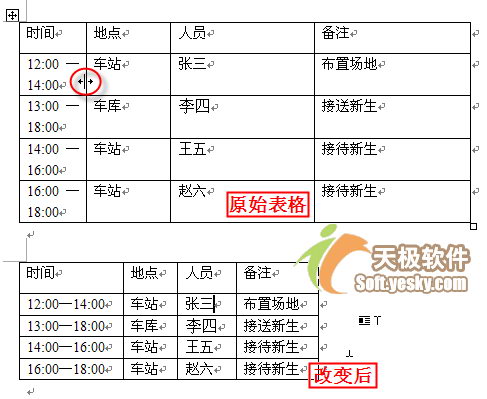 返回类别: 教程 上一教程: Google股价飙过300美元 投资者“集体无意识”? 下一教程: 借力“超女” 百度访问量超新浪 您可以阅读与"Word表格操作常用技巧三则"相关的教程: · 运用更方便 LINUX操作系统三则应用技巧 · Office的几个常用技巧 · Windows操作系统十则最新应用技巧 · Windows操作系统13则应用技巧 · 实用技巧:让Word 2003的文档轻松向下兼容 |
| 快精灵印艺坊 版权所有 |
首页 |
||